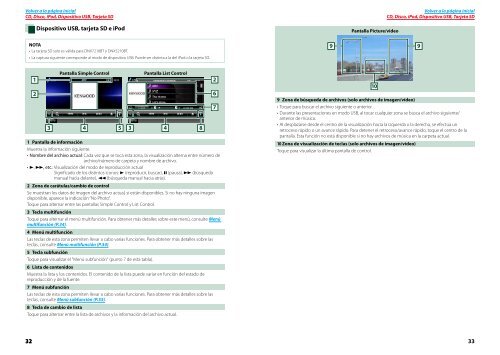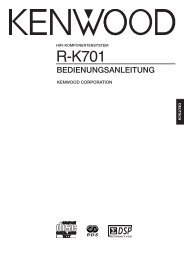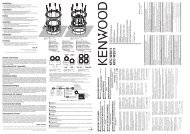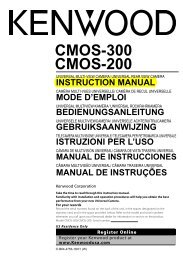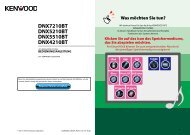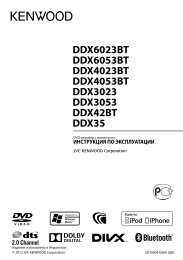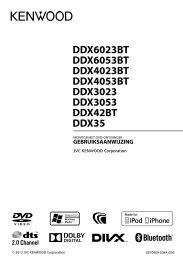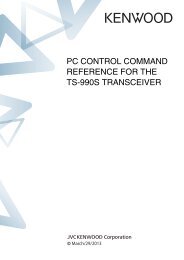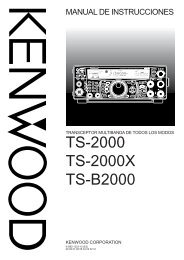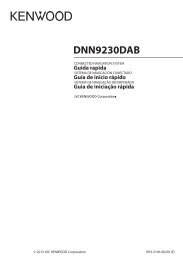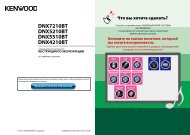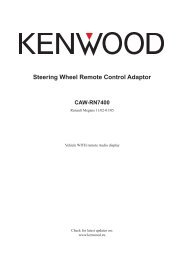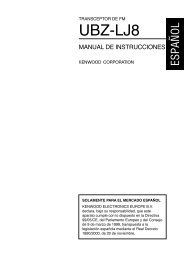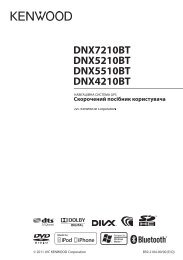Manual de instrucciones
Manual de instrucciones
Manual de instrucciones
Create successful ePaper yourself
Turn your PDF publications into a flip-book with our unique Google optimized e-Paper software.
Volver a la página inicial<br />
CD, Disco, iPod, Dispositivo USB, Tarjeta SD<br />
Dispositivo USB, tarjeta SD e iPod<br />
NOTA<br />
• La tarjeta SD solo es válida para DNX7210BT y DNX5210BT.<br />
• La captura siguiente correspon<strong>de</strong> al modo <strong>de</strong> dispositivo USB. Pue<strong>de</strong> ser distinta a la <strong>de</strong>l iPod o la tarjeta SD.<br />
1<br />
2<br />
Pantalla Simple Control Pantalla List Control<br />
3 4 5 3<br />
4<br />
8<br />
1 Pantalla <strong>de</strong> información<br />
Muestra la información siguiente.<br />
• Nombre <strong>de</strong>l archivo actual: Cada vez que se toca esta zona, la visualización alterna entre número <strong>de</strong><br />
archivo/número <strong>de</strong> carpeta y nombre <strong>de</strong> archivo.<br />
• 3, ¡, etc.: Visualización <strong>de</strong>l modo <strong>de</strong> reproducción actual<br />
Significado <strong>de</strong> los distintos iconos: 3 (reproducir, buscar), 8 (pausa), ¡ (búsqueda<br />
manual hacia <strong>de</strong>lante), 1 (búsqueda manual hacia atrás).<br />
2 Zona <strong>de</strong> carátulas/cambio <strong>de</strong> control<br />
Se muestran los datos <strong>de</strong> imagen <strong>de</strong>l archivo actual, si están disponibles. Si no hay ninguna imagen<br />
disponible, aparece la indicación “No Photo”.<br />
Toque para alternar entre las pantallas Simple Control y List Control.<br />
3 Tecla multifunción<br />
Toque para alternar el menú multifunción. Para obtener más <strong>de</strong>talles sobre este menú, consulte Menú<br />
multifunción (P.34).<br />
4 Menú multifunción<br />
Las teclas <strong>de</strong> esta zona permiten llevar a cabo varias funciones. Para obtener más <strong>de</strong>talles sobre las<br />
teclas, consulte Menú multifunción (P.34).<br />
5 Tecla subfunción<br />
Toque para visualizar el "Menú subfunción" (punto 7 <strong>de</strong> esta tabla).<br />
6 Lista <strong>de</strong> contenidos<br />
Muestra la lista y los contenidos. El contenido <strong>de</strong> la lista pue<strong>de</strong> variar en función <strong>de</strong>l estado <strong>de</strong><br />
reproducción y <strong>de</strong> la fuente.<br />
7 Menú subfunción<br />
Las teclas <strong>de</strong> esta zona permiten llevar a cabo varias funciones. Para obtener más <strong>de</strong>talles sobre las<br />
teclas, consulte Menú subfunción (P.35).<br />
8 Tecla <strong>de</strong> cambio <strong>de</strong> lista<br />
Toque para alternar entre la lista <strong>de</strong> archivos y la información <strong>de</strong>l archivo actual.<br />
2<br />
6<br />
7<br />
Pantalla Picture/vi<strong>de</strong>o<br />
9 9<br />
Volver a la página inicial<br />
CD, Disco, iPod, Dispositivo USB, Tarjeta SD<br />
32 33<br />
10<br />
9 Zona <strong>de</strong> búsqueda <strong>de</strong> archivos (solo archivos <strong>de</strong> imagen/ví<strong>de</strong>o)<br />
• Toque para buscar el archivo siguiente o anterior.<br />
• Durante las presentaciones en modo USB, al tocar cualquier zona se busca el archivo siguiente/<br />
anterior <strong>de</strong> música.<br />
• Al <strong>de</strong>splazarse <strong>de</strong>s<strong>de</strong> el centro <strong>de</strong> la visualización hacia la izquierda o la <strong>de</strong>recha, se efectúa un<br />
retroceso rápido o un avance rápido. Para <strong>de</strong>tener el retroceso/avance rápido, toque el centro <strong>de</strong> la<br />
pantalla. Esta función no está disponible si no hay archivos <strong>de</strong> música en la carpeta actual.<br />
10 Zona <strong>de</strong> visualización <strong>de</strong> teclas (solo archivos <strong>de</strong> imagen/ví<strong>de</strong>o)<br />
Toque para visualizar la última pantalla <strong>de</strong> control.